工程②文字を入力する
工程の②~④はパワーポイントを使います。
パワーポイントを初めて使う方にもわかるように
一つ一つ解説します。
(使っているのはパワーポイント2010です。)
パワーポイントを起動します
まず、パワーポイントを起動させます。
このような画面が出ます。
チラシは縦向きなので、まずページの向きを変更します。
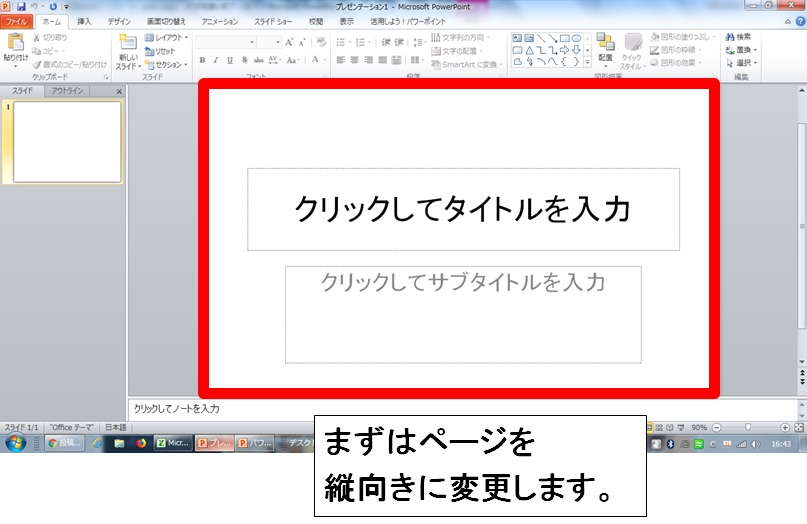
ページを縦向きに変更します
まず「デザイン」をクリック、
次に「スライドの向き」をクリック、
「縦」を選びます。
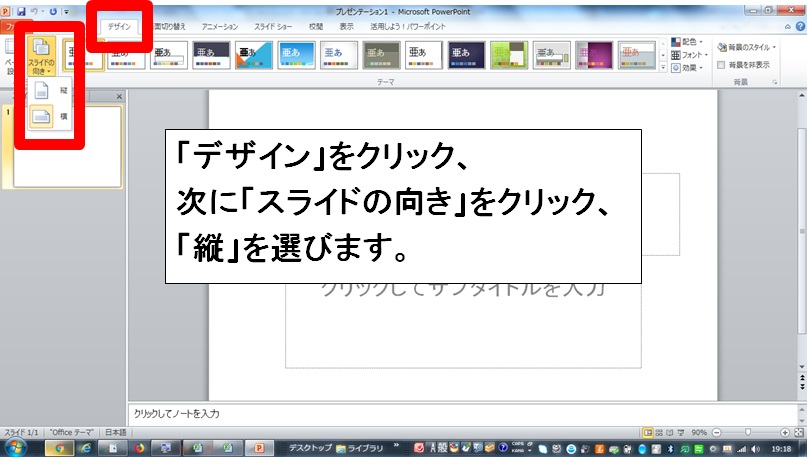
ページの大きさを小さくします
ページ全体を画面に表示させたいので、
ページを小さくします。
右下の「-」をクリックします。
「-」は縮小ボタンです。
ページ全体が表示されるまで何度かクリックします。
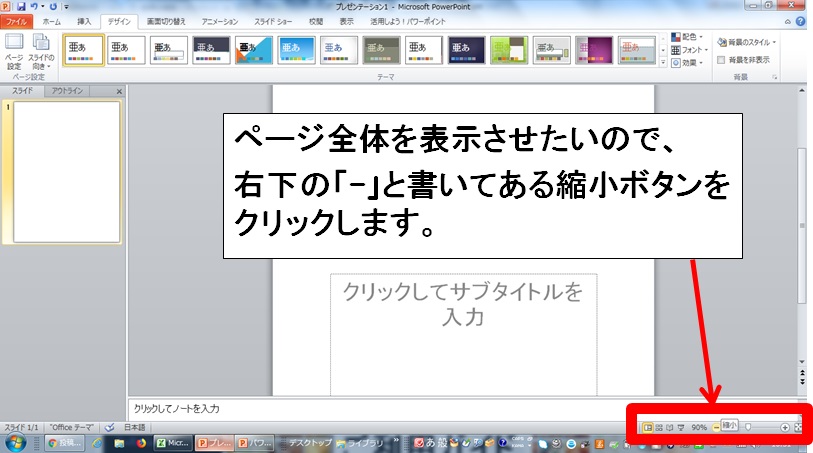
ページ全体を表示することができました。
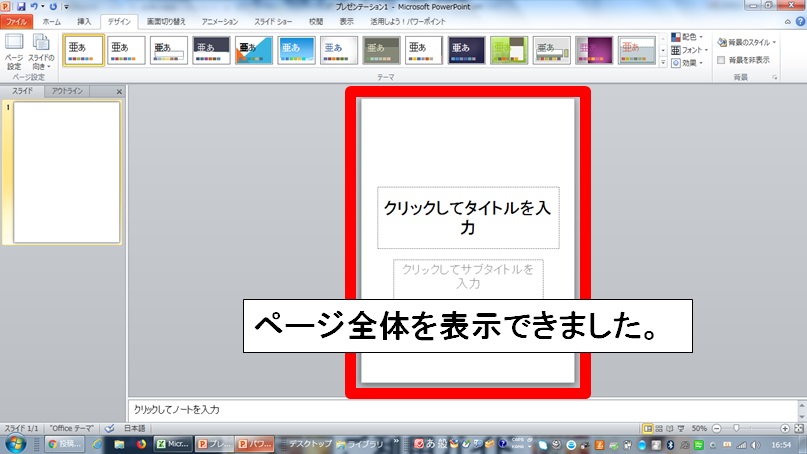
文字を入力します
パワーポイントは、枠の中に文字を入力します。
ページには2つの枠が表示されています。
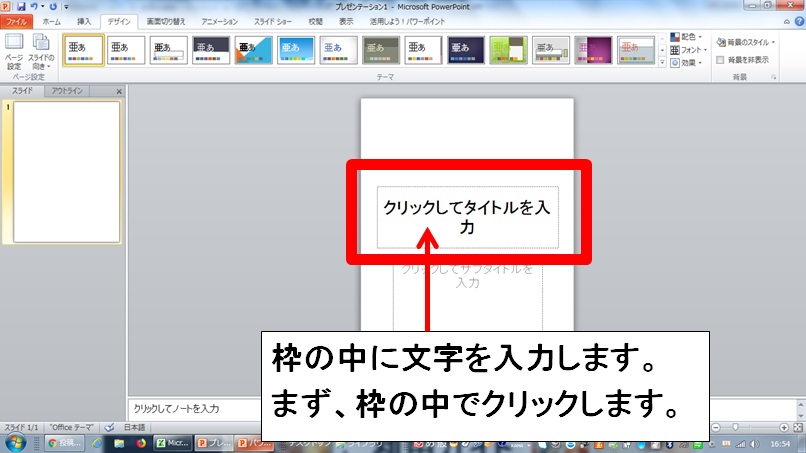
まず、上の枠の中でクリックします。
すると、下図のようにカーソルが表示されます。
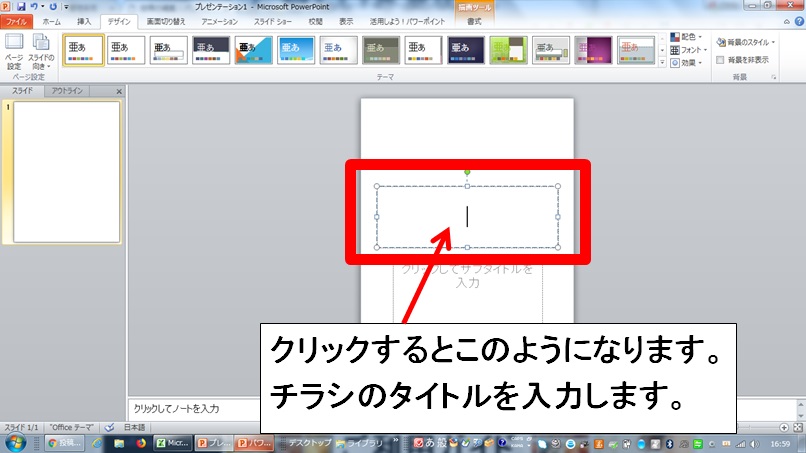
カーソルが表示された状態で、チラシのタイトルを入力します。
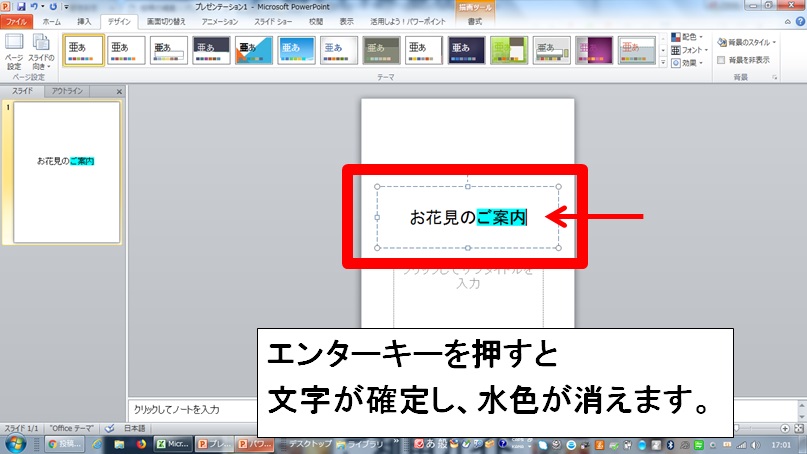
「ご案内」の部分が水色になっていますが
エンターキーを押すと文字が確定し、水色が消えます。
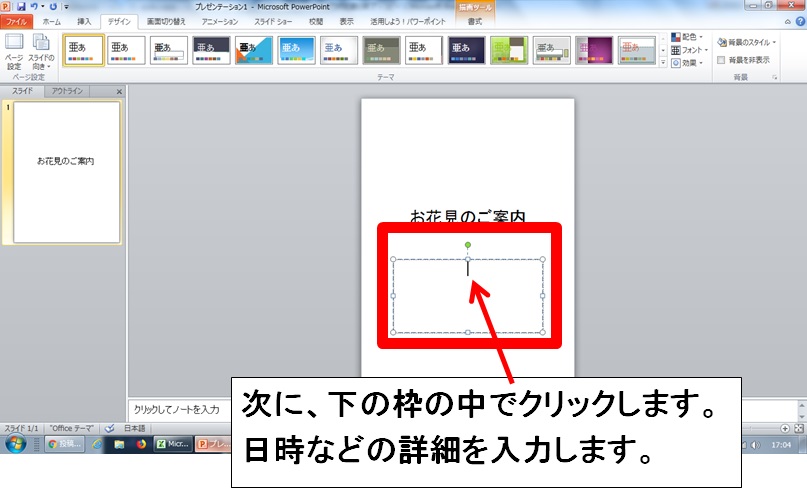
次に、下の枠の中でクリックします。
枠の中にカーソルが表示されますので、文字を入力します。
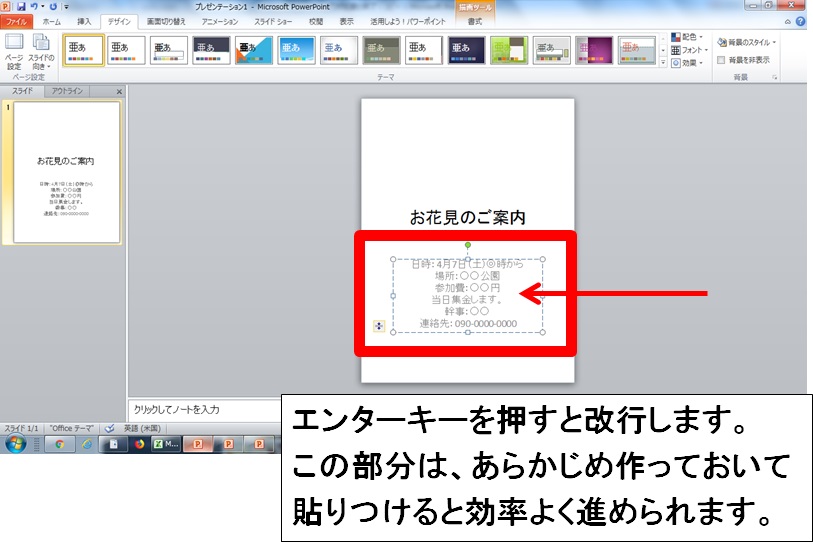
エンターキーを押すと改行されます。
動画では文字を入力していますが、
この部分は、あらかじめ文章を作っておいて
貼りつけると効率よく進められると思います。

